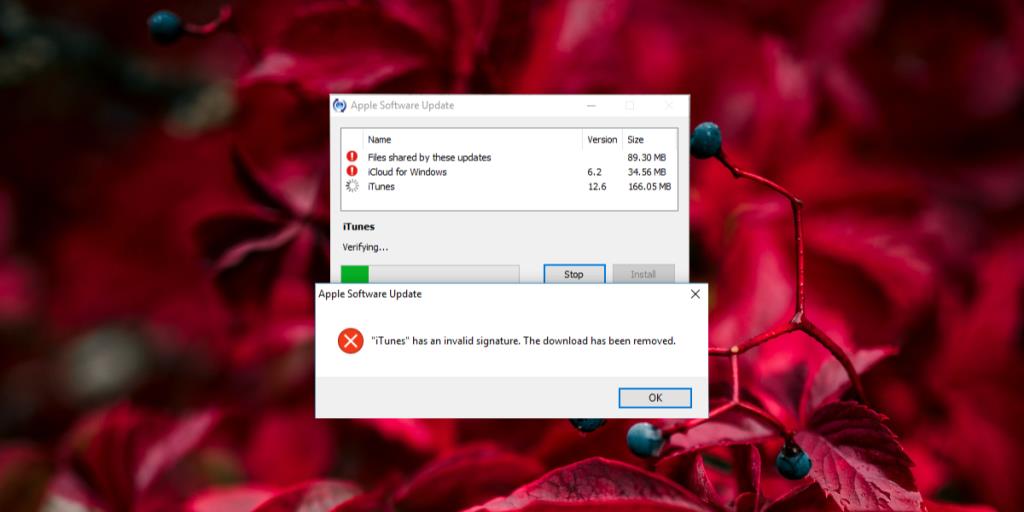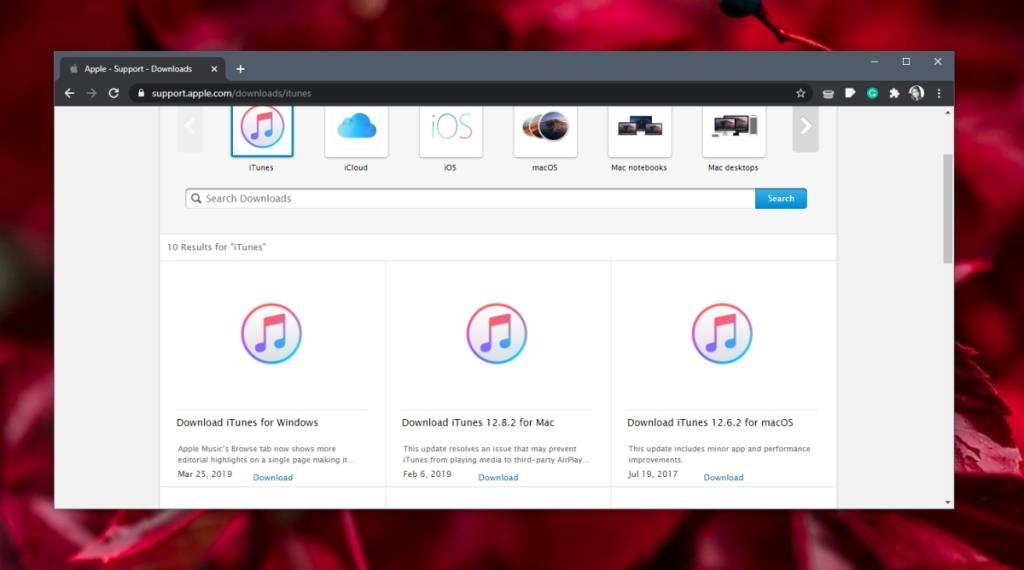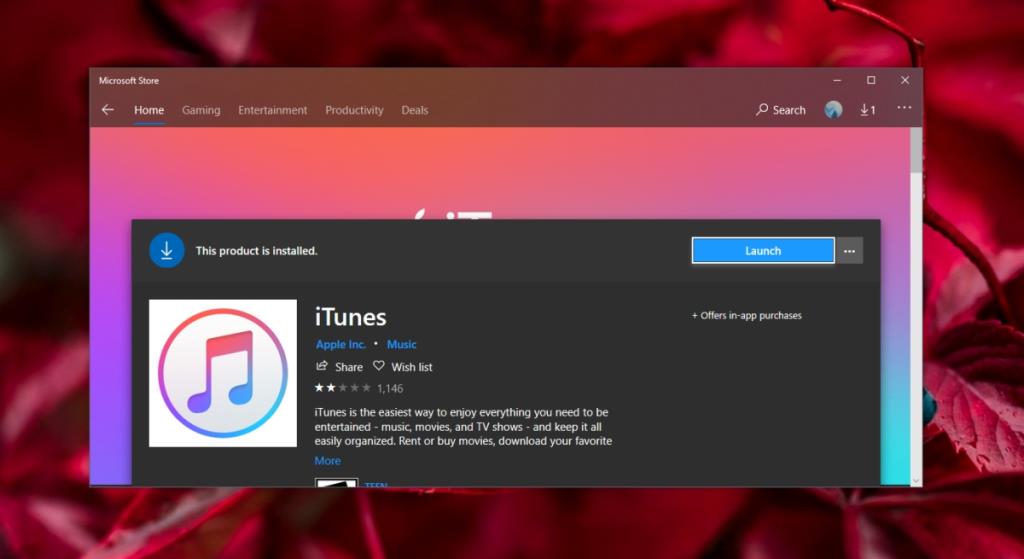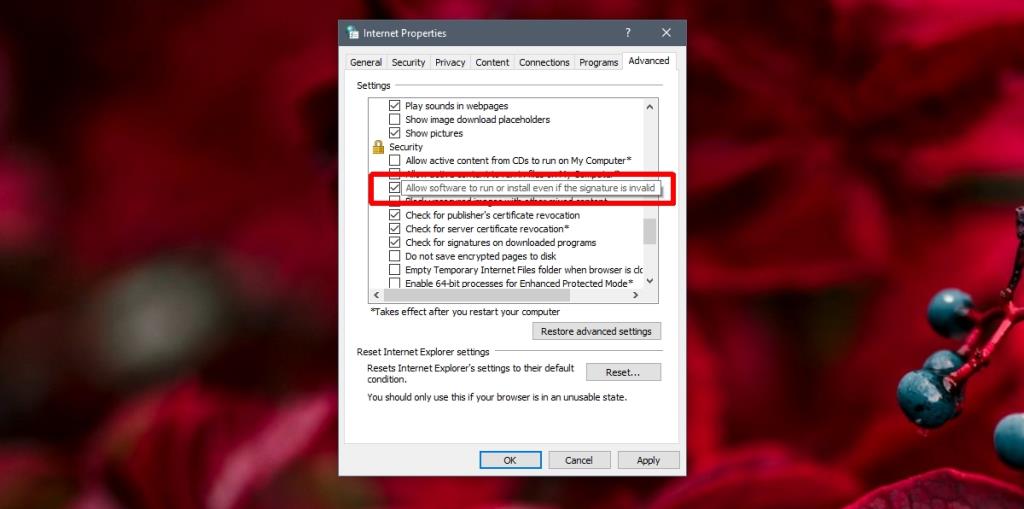Jika anda menggunakan iPhone dan anda tidak memiliki Mac, anda memerlukan iTunes. iTunes menyegerakkan fail media ke iPhone dan menyandarkannya supaya sukar untuk mengelak daripada menggunakan apl itu.
iTunes ialah apl yang lembap dan telah ditinggalkan pada macOS. Pengguna Windows 10 masih perlu berurusan dengannya dan kadangkala, memasang dan menjalankan aplikasi sahaja menjadi masalah.
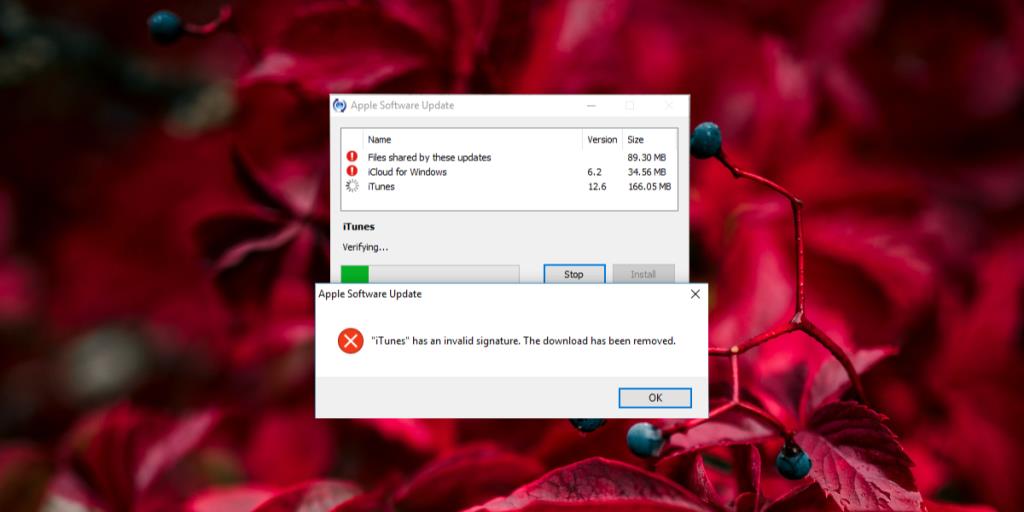
iTunes mempunyai tandatangan yang tidak sah
Apabila anda memasang iTunes, anda mungkin melihat ralat 'iTunes mempunyai tandatangan tidak sah'. Ralat ini menghalang apl daripada dipasang.
'iTunes mempunyai tandatangan tidak sah' pada asasnya bermakna penerbit apl tidak boleh disahkan melalui tandatangan digital. Ini mungkin kerana terdapat masalah dengan pemasang apl yang telah anda muat turun. Masalah ini juga mungkin muncul jika anda cuba mengemas kini iTunes.
Tandatangan Tidak Sah Dikesan (FIX)
Berikut ialah beberapa perkara yang anda boleh cuba untuk membetulkan ralat.
1. Muat turun pemasang sekali lagi
Jika anda menghadapi ralat ini semasa anda cuba memasang iTunes buat kali pertama, padamkan pemasang daripada sistem anda. Muat turun pemasang sekali lagi dari tapak web rasmi Apple . Jangan muat turun pemasang daripada sumber lain kerana ia mungkin rosak atau digabungkan dengan skrip berniat jahat.
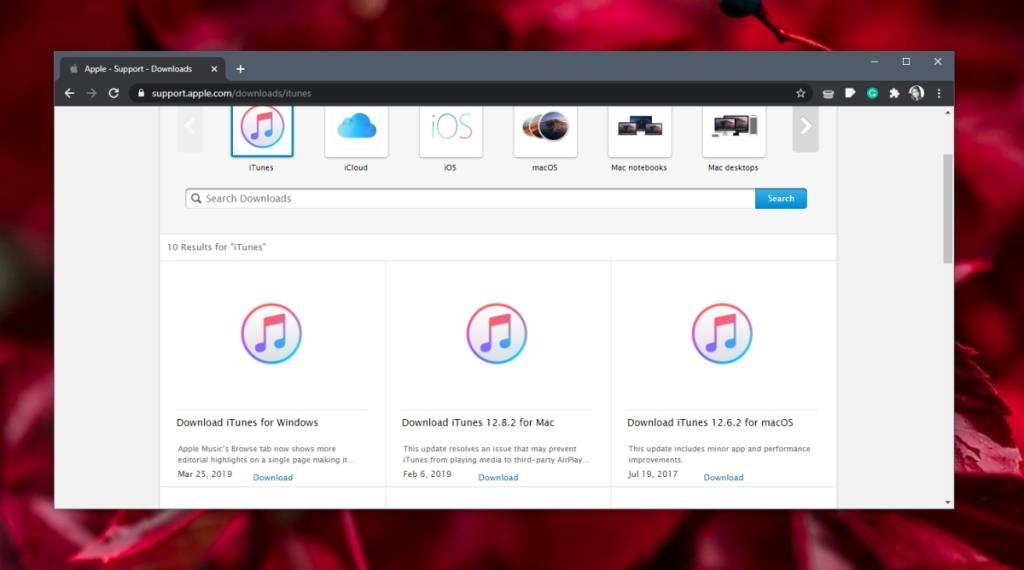
2. Pasang iTunes daripada Microsoft Store
Fail boleh laku iTunes yang tersedia untuk dimuat turun pada Windows 10 memasang iTunes sebagai apl desktop. Jika boleh laku daripada tapak web rasmi tidak berfungsi, pasang apl iTunes UWP daripada Gedung Microsoft.
- Lawati pautan ini dalam penyemak imbas anda.
- Apabila digesa, klik butang 'Buka Microsoft Store'.
- Klik Dapatkan , dan kemudian Pasang .
- iTunes akan dipasang dari Microsoft Store di mana masalah tandatangan tidak berlaku.
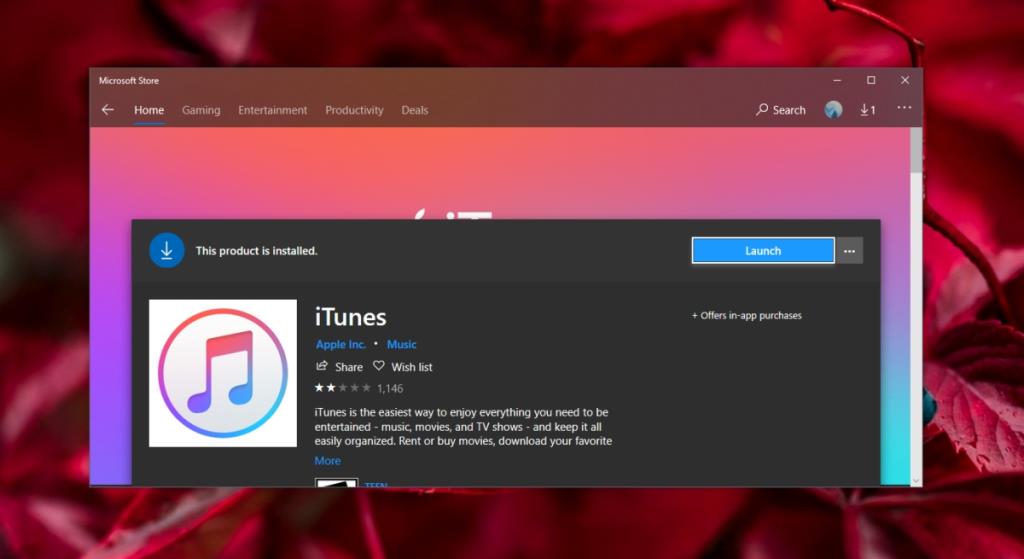
3. Selesaikan masalah dengan perkhidmatan kemas kini Apple
Perkhidmatan kemas kini Apple bertanggungjawab untuk memuat turun dan memasang kemas kini iTunes baharu. Jika terdapat masalah dengannya, ia boleh menyebabkan kemas kini gagal.
- Buka Panel Kawalan.
- Pergi ke Program> Nyahpasang program.
- Cari Perkhidmatan Kemas Kini Apple.
- Pilihnya, dan klik butang Pembaikan.
- Setelah pembaikan selesai, cuba kemas kini iTunes.
4. Nyahpasang dan pasang semula iTunes
Jika anda melihat ralat 'iTunes mempunyai tandatangan tidak sah' semasa anda cuba mengemas kini iTunes, menyahpasang dan memasang semula ia boleh menyelesaikan masalah. Menyahpasang iTunes tidak akan memadamkan sebarang sandaran iPhone anda mahupun memadam pustaka media anda.
- Buka Panel Kawalan.
- Pergi ke Program> Nyahpasang program.
- Pilih iTunes.
- Klik butang Nyahpasang.
- Muat turun iTunes dan pasangkannya .
5. Tukar tetapan keselamatan
Pilihan ini harus digunakan sebagai pilihan terakhir dan anda harus menetapkan semula tetapan keselamatan kembali kepada keadaan lalainya setelah anda memasang atau mengemas kini iTunes.
- Buka Penjelajah Fail.
- Dalam bar lokasi, tampal ini:
inetcpl.cpl dan ketik Enter.
- Pergi ke tab Lanjutan.
- Pergi melalui senarai tetapan. Di bawah Keselamatan , dayakan 'Benarkan perisian dijalankan atau dipasang walaupun tandatangan tidak sah'.
- Klik Guna.
- Kemas kini/pasang iTunes.
- Nyahtandai 'Benarkan perisian untuk dijalankan atau dipasang walaupun tandatangan tidak sah'.
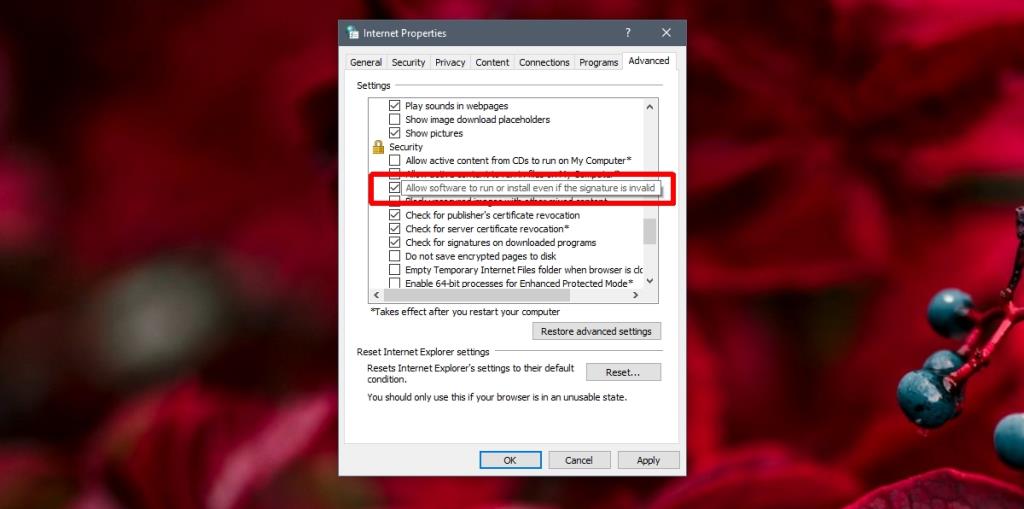
Kesimpulan
Ralat 'iTunes mempunyai tandatangan tidak sah' mungkin berlaku jika anda memasang versi lama iTunes atau jika Windows 10 anda menggunakan versi yang lebih lama daripada yang sepatutnya.
Pastikan anda memasang versi terkini iTunes yang tersedia dan anda memastikan sistem Windows 10 anda dikemas kini supaya apl boleh memasang dan mengemas kini tanpa sebarang masalah.